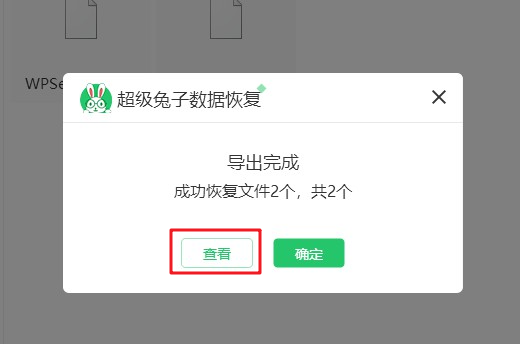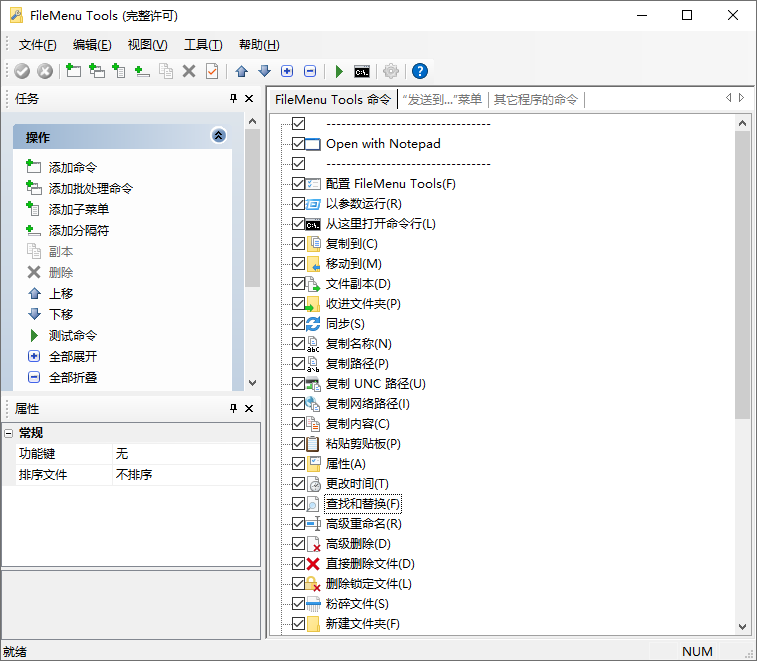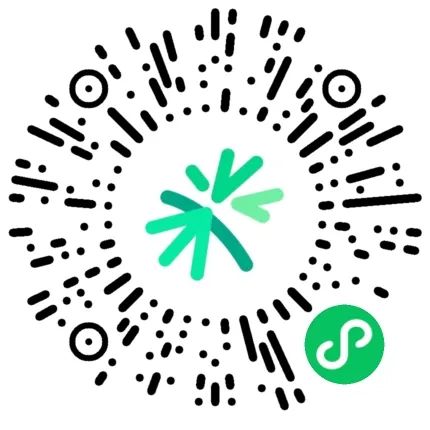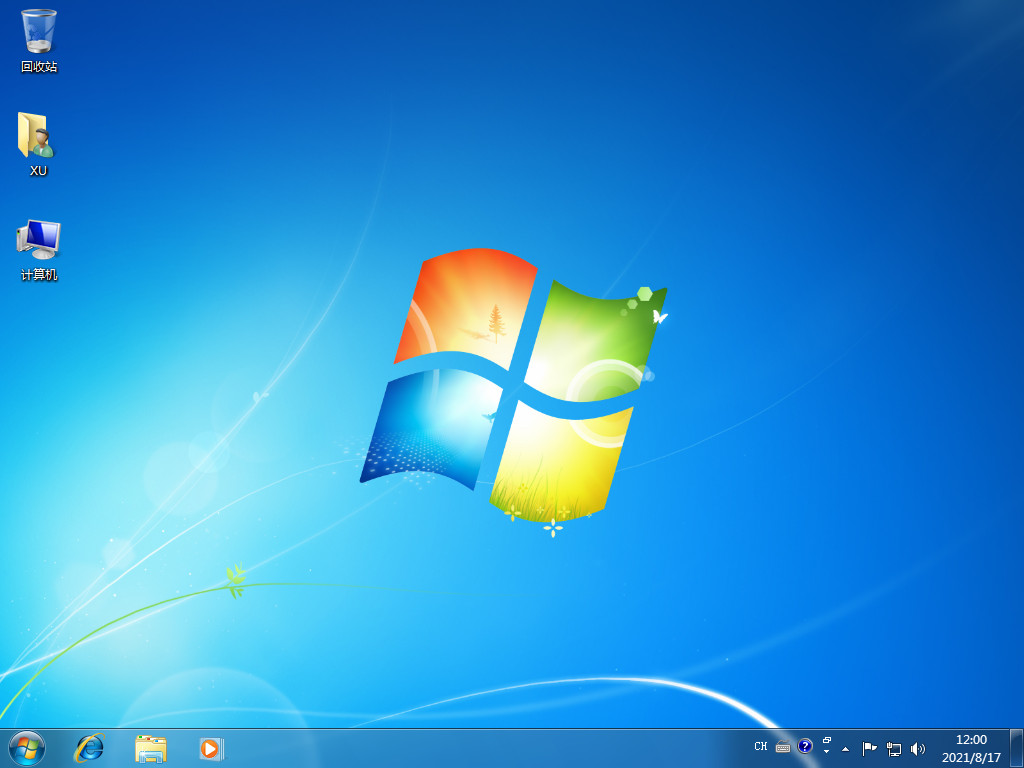电脑安全模式怎么删除软件
很多刚接触电脑的小伙伴们在使用电脑时,总会遇到各种各样不懂的问题,例如电脑安全模式怎么删除软件,很多小伙伴都不会,下面小编就教大家电脑安全模式怎么删除软件。
1.首先按下电脑的开机键,打开电脑,然后一直按“F8”按键。

2.然后在弹出来的电脑高级选项界面中,选择“安全模式”,按下“enter”确认。

WEEX交易所已上线平台币 WEEX Token (WXT)。WXT 作为 WEEX 交易所生态系统的基石,主要用于激励 WEEX 交易平台社区的合作伙伴、贡献者、先驱和活跃成员。
新用户注册 WEEX 账户、参与交易挖矿及平台其他活动,均可免费获得 WXT 空投奖励。
3.这样就可以进入到电脑的安全模式中了,然后打开开始图标,在出现的菜单栏中打开“控制面板”。
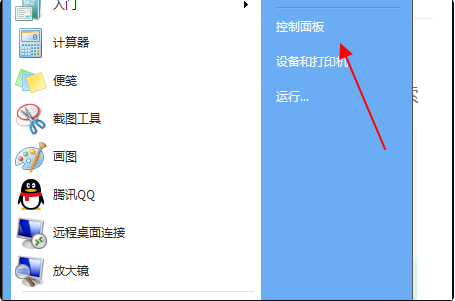
4.然后在弹出来的窗口中点击打开右上角的“查看方式” ,选择“大图标”选项。
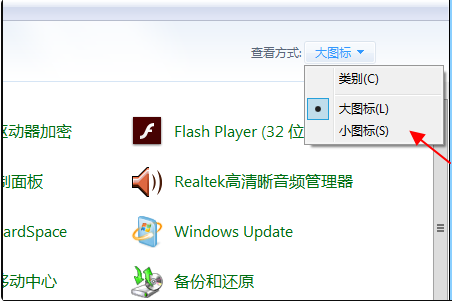
5.然后找到“程序和功能”,并点击打开该功能。
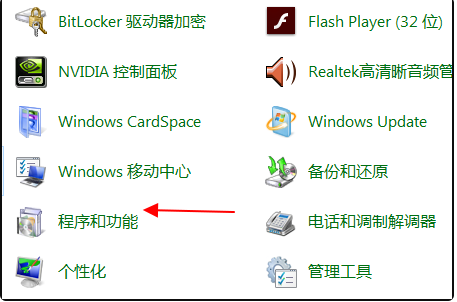
6.然后找到想要卸载的应用程序,右键单击选择“卸载”就完成了。
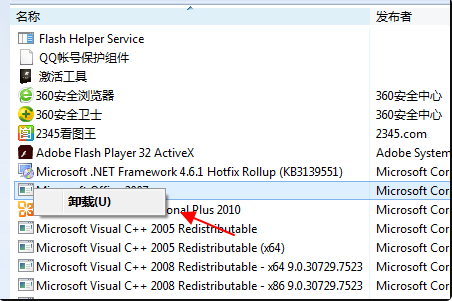
以上就是电脑安全模式怎么删除软件,希望能帮助到大家。
本站资源均来源于网络或网友投稿,部分资源未经测试,难免存在BUG,所有资源只限于学习研究,不得商用。如使用本站下载的资源造成任何损失或发生侵权行为,均与本站无关。如不接受本声明请勿下载!本站资源如有侵权,请联系QQ:497149677核实后立即删除!
最客资源网 » 电脑安全模式怎么删除软件
最客资源网 » 电脑安全模式怎么删除软件